Технология установки и замены системной платы
Введение-постановка
задач
Я выбрал тему «Технология установки и замены системной платы»
в этой теме я хочу рассказать какие бывают системные платы, их характеристику,
показать все способы замены системных плат, установки и технологии системных
плат.
1.
Правила, обуславливающие производственную деятельность наладчика оборудования
наладчик системный плата профессиональный
Общие положения
· Назначение профессии: установка, обслуживание и модернизация
средств вычислительной техники, в том числе аппаратного и программного
обеспечения персональных компьютеров, серверов, а также периферийных устройств,
оборудования и компьютерной оргтехники.
· Наладчик оборудования - должность,
относящаяся к категории технических исполнителей.
· Вся трудовая деятельность оператора ЭВМ
регламентируется Трудовым договором с Работодателем и Общими положениями КЗОТа
(кодекса законов о труде).
· Присвоение и изменение
тарифно-квалификационного разряда оператору ЭВМ производятся в соответствии с
Тарифной сеткой КЗОТа и трудовым соглашением с Работодателем.
Профессиональные компетенции
ü Вводить средства вычислительной техники в
эксплуатацию.
ü Диагностировать работоспособность,
устранять неполадки и сбои аппаратного обеспечения средств вычислительной
техники.
ü Заменять расходные материалы, используемые
в средствах вычислительной и оргтехники.
ü Устанавливать и настраивать работу
периферийных устройств и оборудования
ü Устанавливать и настраивать прикладное
программное обеспечение персональных компьютеров и серверов
ü Заменять, удалять и добавлять основные
компоненты периферийных устройств, оборудования и компьютерной оргтехники.
ü Обновлять и удалять драйверы устройств
персональных компьютеров, серверов, периферийных устройств и оборудования.
Общие компетенции
ü Понимать сущность и социальную значимость
своей будущей профессии, проявлять к ней устойчивый интерес.
ü Организовывать собственную деятельность,
исходя из цели и способов ее достижения, определенных руководителем.
ü Анализировать рабочую ситуацию,
осуществлять текущий и итоговый контроли, оценку и коррекцию собственной
деятельности, нести ответственность за результаты своей работы.
ü Осуществлять поиск информации, необходимой
для эффективного выполнения профессиональных задач.
ü Использовать
информационно-коммуникационные технологии в профессиональной деятельности.
ü Работать в команде, эффективно общаться с
коллегами, руководством, клиентами.
ü Исполнять воинскую обязанность, в том
числе с применением полученных профессиональных знаний (для юношей).
Должностные обязанности
ü Наладка и регулирование специального
технологического оборудования.
Установка заданных режимов работы оборудования и наблюдение за их
устойчивостью.
ü Замена вышедших из строя деталей и узлов.
ü Выполнение работ, связанных с ремонтом и
последующей наладкой механической и электрической частей оборудования.
ü Участие в испытании оборудования средней
сложности.
Ответственность
Наладчик технологического оборудования несет ответственность:
ü за качество и своевременность выполнения
возложенных на него настоящей должностной инструкцией обязанностей;
ü за соблюдение правил внутреннего трудового
распорядка организации;
ü за соблюдение инструкций по охране труда,
противопожарной безопасности;
ü за ненадлежащее исполнение или
неисполнение своих должностных обязанностей, предусмотренных настоящей
должностной инструкцией - в пределах, определенных трудовым законодательством
Российской Федерации;
ü за правонарушения, совершенные в процессе
осуществления своей деятельности, - в пределах, определенных действующим
административным, уголовным и гражданским законодательством Российской
Федерации;
ü за причинение материального ущерба - в пределах,
определенных действующим трудовым и гражданским законодательством Российской
Федерации.
Права
ü Докладывать руководству о всех выявленных
недостатках в пределах своей компетенции.
ü Вносить предложения по совершенствованию
работы, связанной с предусмотренными настоящей должностной инструкцией
обязанностями.
ü Требовать от руководства создания
необходимых условий для выполнения должностных обязанностей.
ü Знакомиться с проектами решений
руководства организации, касающимися его деятельности.
ü Запрашивать у руководителей и специалистов
организации информацию и документы, необходимые для выполнения должностных
обязанностей.
ü Привлекать к решению возложенных на него
задач специалистов других отделов.
.
Организация рабочего места
Компьютерная
техника должна отвечать требованиям безопасности, а ее размещение обеспечивать
удобный подход для ведения работ;
• Разряд
статического электричества прямо с рук может оказаться на плате и это приведет
к выходу из строя отдельных элементов, а в последствие - всей платы. Поэтому
перед тем, как что-нибудь брать в руки, необходимо избавиться от статического
электричества. Для этого прикоснитесь руками к любой железной поверхности или
воспользуйтесь специальным заземляющим браслетом;
• Должно
быть хорошо освещено, если света недостаточно, возможно, стоит приобрести
дополнительную лампу;
• Рабочее
место должно быть организовано так, чтобы обеспечивались безопасный доступ к
нему и быстрая эвакуация в случае возникновения аварийной ситуации;
• Модули
и блоки должны исключать опасность поражения электрическим током при сборке,
настройке и испытании компьютеров на надежность;
• Рабочее
место должно быть безопасным;
3. Теоретическая
часть работы
Общие принципы выполнения работы
Материнская
плата -
самая большая плата ПК. На ней располагаются магистрали, связывающие процессор
с оперативной памятью, - так называемые шины. К шинам материнской платы
подключаются также все прочие внутренние устройства компьютера. Управляет
работой материнской платы микропроцессорный набор микросхем - так называемый
чипсет. Название происходит от английского motherboard, иногда используется
сокращение MB или слово mainboard - главная плата. На материнской плате кроме
чипсета располагаются разъёмы для подключения центрального процессора,
графической платы, звуковой платы, жёстких дисков, оперативной памяти и другие
разъемы.
Материнская плата является фундаментом вашего компьютера. От
нее зависят возможности по дальнейшей модернизации компьютера, количеству
устройств, которые можно установить в систему и производительность компьютера в
целом. Материнская плата является, пожалуй, единственным устройством, которое
нельзя просто заменить на более новое без необходимости покупки и замены
большинства устройств. Поэтому важно ответственно подойти к выбору материнской
платы и с самого начала установить быструю и надежную плату, с поддержкой
новейших технологий и устройств.
Устройство материнской платы
Для возможности подключения к себе других устройств, все
материнские платы имеют одинаковые стандарты расположенных на них слотов и
разъемов, а взаимодействие этих слотов и разъемов обеспечивается чипсетом.
Южный мост обеспечивает совместную работу центрального
процессора и устройств, подключенных к PCI, IDE, SATA, USB и прочим типам
слотов и разъемов, о которых мы поговорим ниже.
Все эти взаимодействия в системной плате осуществляются с
помощью специальных магистралей называемых шинами.
Шины - это специальные устройства для связи между
компонентами материнской платы, по ним передаются различные сигналы и команды.
Разные шины обладают разной скоростью передачи сигналов (пропускной
способностью).
Элементы материнской платы
Северный Мост (контроллер-концентратор памяти)
1. Сокет - это основной разъем материнской платы,
предназначенный для установки центрального процессора. Каждый сокет
поддерживает только определенный тип процессоров, поэтому производители
системных плат всегда указывают какие процессоры можно установить на ту или
иную модель платы.
. Слоты оперативной памяти служат для установки плат
ОЗУ, таких слотов на материнской плате обычно от двух до четырех. Они
располагаются справа от сокета, и так же как в случае с процессором каждая
материнская плата поддерживает только один из типов оперативной памяти: DDR,
DDR2, DDR3, DDR4. Чем больше число DDR, тем мощнее и современнее тип ОЗУ. Какой
именно тип памяти поддерживает конкретная системная плата можно узнать из
инструкции к ней или из надписи на плате рядом со слотами, а если проще - чем
современнее материнская плата, тем более мощная оперативная память ей
требуется.
. Слот PCIEX16 предназначен для установки видеокарты,
на дорогих и мощных материнских платах таких слотов может быть несколько. При
установке видеокарты в этот слот стоит обратить внимание на его пропускную
способность (указана на плате), она бывает трех типов: PCI Express 1.0, PCI
Express 2.0 и PCI Express 3.0, соответственно, чем выше число, тем больше
пропускная способность.
. Слоты PCIEX1 предназначены для установки различных
устройств: WiFi карты, WiMax карты, GPS приёмники, выводы для индикаторных
светодиодов, USB 2.0 и пр.
. Сетевой контроллер это чип на материнской плате,
который исполняет роль интегрированной сетевой карты и необходим для
подключения к интернету.
Южный мост (периферийный контроллер)
6. BIOS - это чип, а также вшитая в него микропрограмма,
которая включается перед запуском операционной системы, основное предназначение
BIOS - это проверка работоспособности компьютера (этот процесс называется POST)
до загрузки ОС. Помимо этого BIOS позволяет настраивать различные параметры
материнской платы.
. Джампер очистки содержимого CMOS-памяти, необходим
для возвращения BIOS к заводским настройкам, это может быть необходимо при
ремонте компьютера. Для обнуления необходимо снять пластиковую заглушку с
контактов джампера и замкнуть их отверткой (действия следует производить на
обесточенном компьютере).
. Батарейка на материнской плате нужна для сохранения
основных настроек BIOS в тех случаях, когда компьютер выключается из
электросети.
. Слоты PCI служат для подключения периферийных
устройств к системной плате, это может быть звуковая карта, TV-тюнер, сетевая
карта и пр.
. Разъем IDE - это устаревший интерфейс для
подключения оптических приводов и жестких дисков. Разъем IDE имеет большие
размеры и меньшую скорость обмена информацией, чем современные разъемы SATA.
. Разъем FDD служит для подключения Floppy дисковода,
предназначенного для чтения гибких дисков.
. Разъем SATA - этотболее современный аналог IDE, SATA
используются в основном для подключения жесткого диска и оптического привода.
. Разъемы USB предназначены для подключения USB входов
с передней панели системного блока, к каждому разъему можно подключить по два
входа.
. Звуковые разъемы служат для подключения к
материнской плате различных устройств снабженных дополнительными аудиовыходами.
Из наиболее известных производителей материнских плат на
российском рынке следует отметить такие компании как: Asus (Тайвань), Gigabyte
(Тайвань), Intel (США), MSI (Тайвань), ASRock (Тайвань).
Определить установленную материнскую плату
Существует несколько способов определить модель материнской
платы используемой в компьютере. Посмотреть в документации на компьютер, найти
название модели, написанное на самой материнской плате или воспользоваться
одной из программ, показывающих используемое оборудование в системе, например
CPU-Z.
Так же в этой программе можно увидеть еще много различных
свойств компьютера.
Установка материнской платы
Установить
материнскую плату совсем не сложно. Для этого нужно всего лишь установить её
внутри корпуса компьютера, а затем присоединить к ней не обходимые кабели.
Кабели
для питания и вспомогательные кабели. После чего можно заняться установкой
других компьютерных деталей. Что касается индикаторов, которые подключаются к
материнской плате. Их подключать лучше до того, как материнская плата будет
установлена в корпус компьютера. Когда вставите материнскую плату, зафиксируйте
её с помощью болтиков.
Следует
знать, что почти все корпуса компьютеров сделаны по-разному. Поэтому
не все отверстия для крепления могут использоваться. Для того что бы
материнская плата крепко встала в корпус, достаточна её фиксация четырьмя
болтами. В некоторых корпусах вместо болтиков используются держатели, но
принцип крепежа с помощью них такой же.
Не затягивайте очень туго болтики и держатели, это может повредить поверхности
материнской платы. Что бы она крепко держалась её достаточно не туго
зафиксировать.
После
того как материнская плата уже встала в корпус, нужно заняться присоединением
вспомогательных кабелей и кабелей идущих от блока питания.
Питание,
которое присоединяется к материнской плате, используется, через
двадцатиразрядный разъём, бывают случаи, когда необходимо подключение дополнительного
питания, для этого используют четырёх контактный разъём.
Коннектор, содержит только сформированные отдельные контакты
(почти все контакты имеют собственную форму) что не позволит вам ошибиться при
подключении.
Защёлкой фиксируется размещение коннектора на разъеме питания
платы, поэтому необходимо всего лишь правильно развернуть коннектор и вставить
его до упора в разъём на материнской плате. Щелчок подтвердит правильную
установку коннектора.
Вы можете, так же сверятся с руководством материнской платы,
что бы избежать ошибок. В схеме описаны все подключения и даны подробные
инструкции и рисунки, поэтому проблем возникнуть не должно.
Подключая материнскую плату, будьте чрезвычайно внимательны и
аккуратны: во-первых, к материнской плате подключаются разные провода и шлейфы,
а во-вторых, к ней довольно затруднённый доступ, что весьма ощутимо, при
подключении устройств с передней панели корпуса компьютера.
Надеюсь данная схема подключения материнской платы будет вам
полезна при апгрейде вашего компьютера. Вспоминаю свой первый апгрейд, когда я
по неопытности посадил материнскую плату на голый корпус без специальных болтов
В сервисе сказали, что мне крупно повезло, так как по идеи
материнку замкнуло и она должна была сгореть. К моей радости материнская плата
не ушла в мир иной а служит верой и правдой по сей день. Так что не повторяйте
моих ошибок.
Аппаратное обеспечение выполненной работы
Процессор - Intel Core i7 4700HQ 2400 Mhz
Оперативная память - (RAM) 8 Gb DDR3 1600 Mhz
Жесткий диск(HDD) - 1000 Gb SATA-2 5400
Видеокарта - NVIDIA GeForce GT 740M 2048 Mb
Программное обеспечение выполненной работы
Microsoft Windows 7 - операционная система в которой выполнена
работа;
Microsoft Word 2010 - в этой программе выполнено оформление
теоретической части работы;
PowerPoint 2007 - в этой программе выполнено оформление практической части
работы;
Google Chrome - в этой программе выполнен поиск информации для работы.
.
Технология выполнения работы
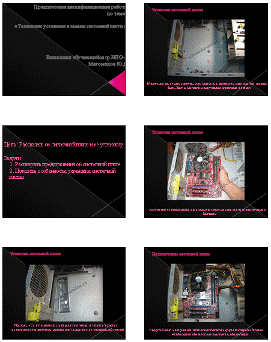



Заключение
Моя работа может быть применена для самостоятельной работы
студентов и пользователей персональных компьютеров.
Список
используемой литературы и Интернет-ресурсов
1. Гребенюк Е.И., Гребенюк Н.А. Технические
средства информатизации - ОИЦ «Академия», 2011
. Киселев С.В. и др., Операционные
системы. - ОИЦ «Академия», 2010
. Киселев С.В., Оператор ЭВМ. - ОИЦ
«Академия», 2010
. Леонтьев В.П. Новейшая энциклопедия
персонального компьютера. - М.: ОЛМА-ПРЕСС Образование, 2004.
.
http://overcomp.ru/ustanovka-materinskoy-platy.html
. http://compsam.ru/uroki/tchto-takoe-drayver.html